7.2Utiliser la comptabilisation des mouvements
Voici un aperçu des différentes étapes de la comptabilisation des mouvements, présentées dans l’ordre.
7.2.1Télécharger les fichiers camt Connectez-vous à votre portail bancaire et suivez la procédure (propre à chaque banque) permettant de télécharger les fichiers camt.053 et camt.054. Une fois ceux-ci téléchargés et importés dans Crésus Banking, ils se retrouveront enregistrés dans le dossier indiqué lors du Réglage du compte bancaire > Chemins et liens.
Connectez-vous à votre portail bancaire et suivez la procédure (propre à chaque banque) permettant de télécharger les fichiers camt.053 et camt.054. Une fois ceux-ci téléchargés et importés dans Crésus Banking, ils se retrouveront enregistrés dans le dossier indiqué lors du Réglage du compte bancaire > Chemins et liens.
7.2.2Importer les mouvements Cliquez sur le bouton Importer (en bas à gauche de l’écran) :

Les mouvements importés s’affichent alors dans la vue Mouvements en attente :
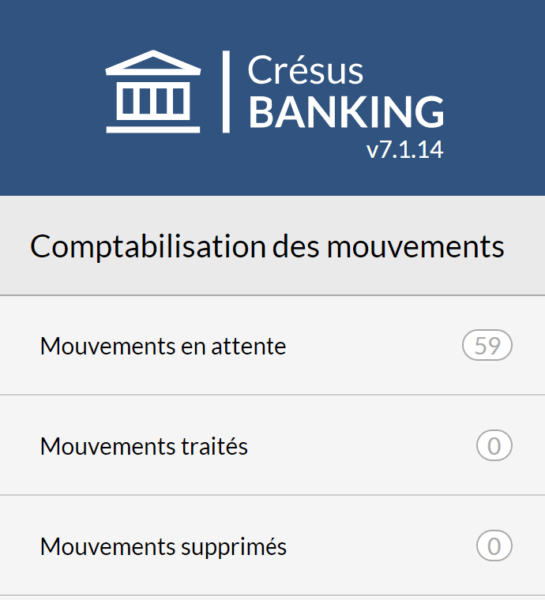
Cliquez sur le bouton Importer (en bas à gauche de l’écran) :

Les mouvements importés s’affichent alors dans la vue Mouvements en attente :
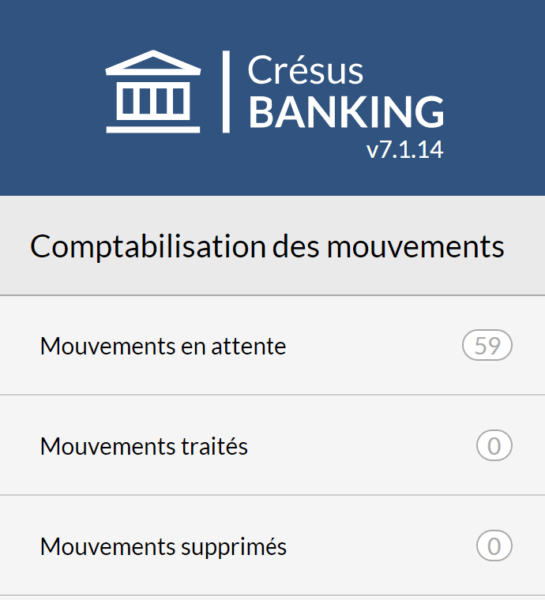
7.2.3Présentation des mouvements en attente Parmi les mouvements importés, certains sont identifiés par Crésus Banking et d’autres non identifiés (ces derniers apparaissent sur fond coloré) :
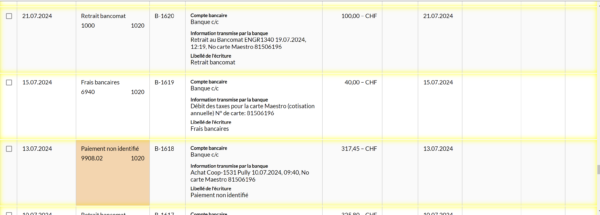
- Un encaissement identifié est un encaissement que vous avez reçu sur l’IBAN QR enregistré dans votre fichier Banking.
- Un paiement identifié est un paiement que vous avez créé et ordonné via Crésus Banking depuis votre fichier Facturation.
Une liste déroulante vous permet de n’afficher que les mouvements identifiés (Mouvements complets) ou les non identifiés – ainsi que les éventuelles anomalies repérées (Mouvements à compléter) :

Une seconde liste déroulante vous permet de filtrer plus précisément encore les mouvements que vous souhaitez voir afficher :
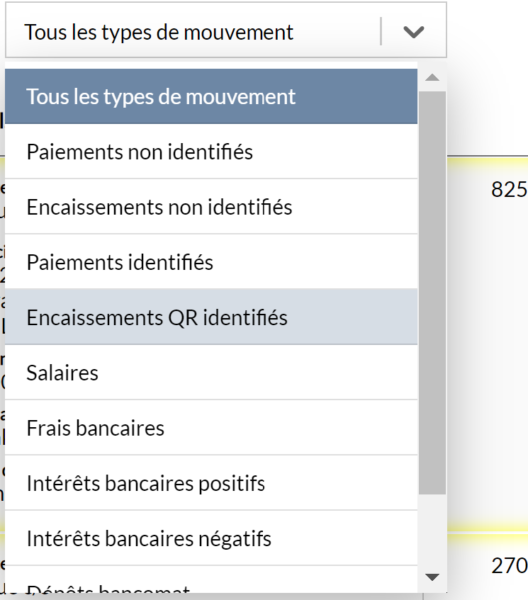
En haut de la fenêtre, vous pouvez choisir d’afficher les mouvements selon une vue étendue ou une vue compacte (c’est sous cette dernière que les écritures apparaîtront dans votre fichier Comptabilité) :
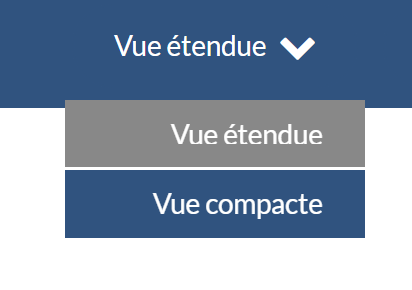
Les mouvements de compte présents sur le ou les fichiers camt.053 téléchargés apparaissent en ligne. Différentes colonnes affichent les informations reconnues par Crésus Banking.
Parmi celles-ci se trouve la colonne N° Groupe, qui affiche le n° d’identification des paiements créés et ordonnés depuis Crésus Facturation. Ce numéro est automatiquement généré lors de l’enregistrement d’une facture dans la base des factures reçues et peut être lisible sous l’onglet Paramètres de la fiche en question (cet onglet n’est accessible qu’en mode complet) :
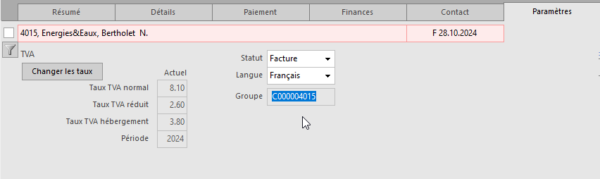
C’est ce numéro qui se retrouve dans la colonne N° Groupe des différents mouvements importés dans Crésus Banking :
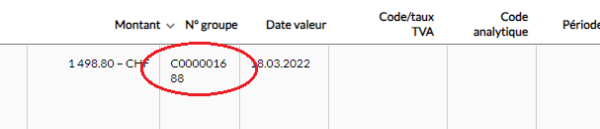
Lors de la comptabilisation de ce mouvement, ce n° de groupe sera importé dans Crésus Comptabilité et permettra d’utiliser la fonctionnalité d’aide au pointage.
Parmi les mouvements importés, certains sont identifiés par Crésus Banking et d’autres non identifiés (ces derniers apparaissent sur fond coloré) :
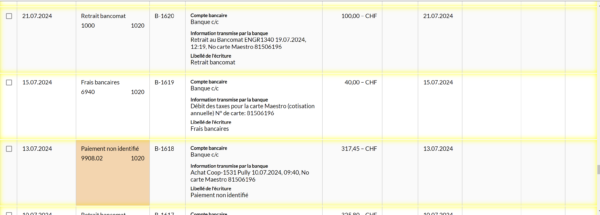
- Un encaissement identifié est un encaissement que vous avez reçu sur l’IBAN QR enregistré dans votre fichier Banking.
- Un paiement identifié est un paiement que vous avez créé et ordonné via Crésus Banking depuis votre fichier Facturation.
Une liste déroulante vous permet de n’afficher que les mouvements identifiés (Mouvements complets) ou les non identifiés – ainsi que les éventuelles anomalies repérées (Mouvements à compléter) :

Une seconde liste déroulante vous permet de filtrer plus précisément encore les mouvements que vous souhaitez voir afficher :
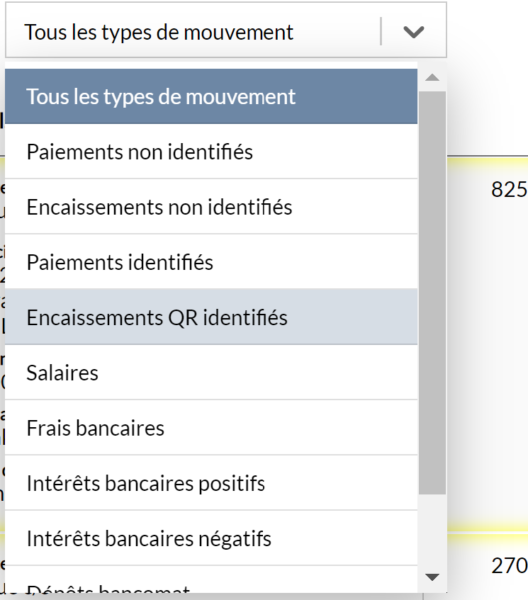
En haut de la fenêtre, vous pouvez choisir d’afficher les mouvements selon une vue étendue ou une vue compacte (c’est sous cette dernière que les écritures apparaîtront dans votre fichier Comptabilité) :
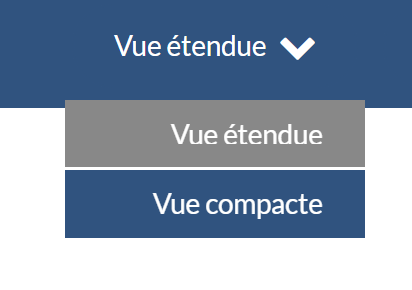
Les mouvements de compte présents sur le ou les fichiers camt.053 téléchargés apparaissent en ligne. Différentes colonnes affichent les informations reconnues par Crésus Banking.
Parmi celles-ci se trouve la colonne N° Groupe, qui affiche le n° d’identification des paiements créés et ordonnés depuis Crésus Facturation. Ce numéro est automatiquement généré lors de l’enregistrement d’une facture dans la base des factures reçues et peut être lisible sous l’onglet Paramètres de la fiche en question (cet onglet n’est accessible qu’en mode complet) :
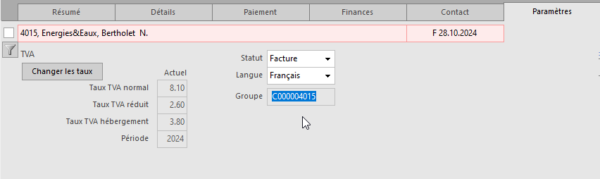
C’est ce numéro qui se retrouve dans la colonne N° Groupe des différents mouvements importés dans Crésus Banking :
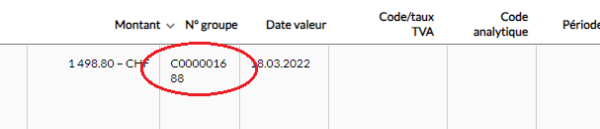
Lors de la comptabilisation de ce mouvement, ce n° de groupe sera importé dans Crésus Comptabilité et permettra d’utiliser la fonctionnalité d’aide au pointage.
7.2.4Éditer un mouvement Nous vous recommandons d’éditer autant que possible les mouvements non identifiés afin de limiter les extournes qu’il faudra faire manuellement depuis les comptes de passage (paiements et encaissements à ventiler) dans Crésus Comptabilité.
Vous pouvez éditer tout mouvement (identifié ou non) en double-cliquant dessus :
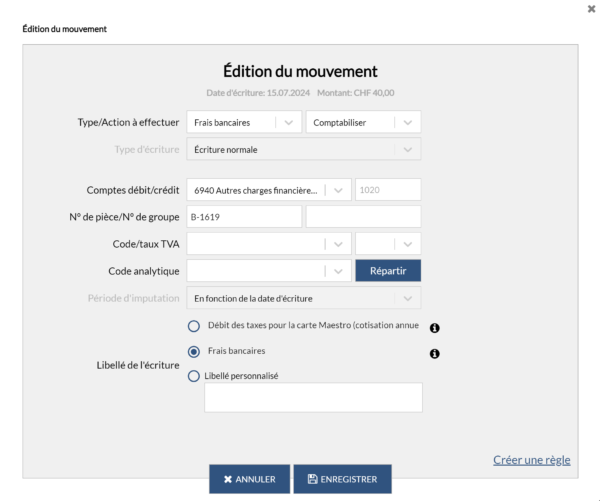
Dans ce dialogue, vous pouvez par exemple modifier le Type de mouvement proposé par Crésus Banking, ou choisir de ne pas comptabiliser le mouvement en question, ou de le garder en attente (il sera alors traité lors de la prochaine importation) :
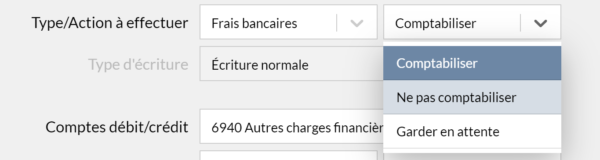
Vous pouvez bien sûr modifier également le compte à imputer dans votre comptabilité, ou encore personnaliser le libellé de l’écriture proposé par Crésus Banking :
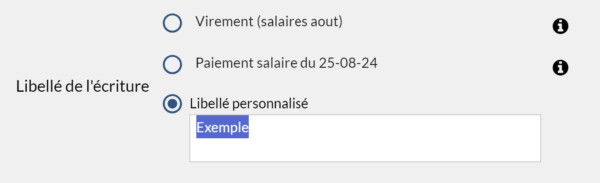
Une fois les modifications saisies, cliquez sur Enregistrer. Si vous souhaitez les annuler, sélectionnez le ou les mouvements concernés et cliquez sur Annuler toutes les modification :

Nous vous recommandons d’éditer autant que possible les mouvements non identifiés afin de limiter les extournes qu’il faudra faire manuellement depuis les comptes de passage (paiements et encaissements à ventiler) dans Crésus Comptabilité.
Vous pouvez éditer tout mouvement (identifié ou non) en double-cliquant dessus :
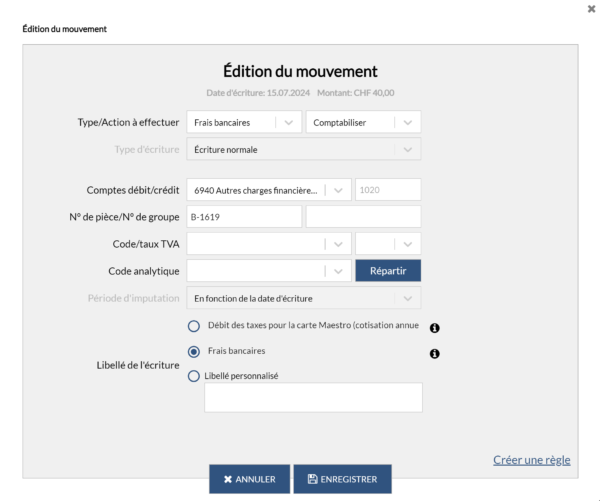
Dans ce dialogue, vous pouvez par exemple modifier le Type de mouvement proposé par Crésus Banking, ou choisir de ne pas comptabiliser le mouvement en question, ou de le garder en attente (il sera alors traité lors de la prochaine importation) :
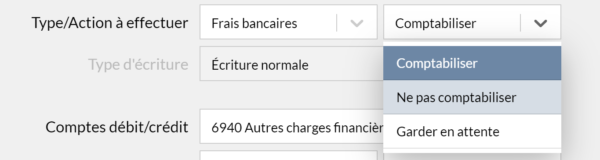
Vous pouvez bien sûr modifier également le compte à imputer dans votre comptabilité, ou encore personnaliser le libellé de l’écriture proposé par Crésus Banking :
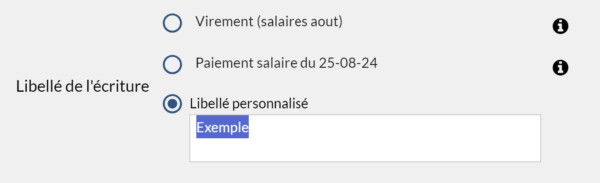
Une fois les modifications saisies, cliquez sur Enregistrer. Si vous souhaitez les annuler, sélectionnez le ou les mouvements concernés et cliquez sur Annuler toutes les modification :
![]()
7.2.5Supprimer un mouvement Depuis le dialogue d’édition, il est donc possible de choisir de ne pas comptabiliser un mouvement. Il sera alors « grisé » dans la liste des mouvements en attente. Cependant, si vous souhaitez le supprimer totalement et qu’il n’apparaisse plus du tout, il vous faut procéder comme suit :
- passez en Mode complet (§4.2 Modes et réglages généraux;
- sélectionnez, en cochant les cases de la colonne de gauche, le ou les mouvements que vous souhaitez supprimer;
- cliquez sur l’icône Supprimer, apparue en clair dans le ruban bleu en haut de la fenêtre.
Le ou les mouvements sélectionnés se retrouveront dans la section Mouvements supprimés. Si vous souhaitez les réintégrer à la liste des mouvements en attente, ouvrez simplement cette section, sélectionnez le ou les mouvements concernés, et cliquez sur Remettre en attente :

L’icône Vider vous permet de supprimer définitivement le ou les mouvements sélectionnés.
Depuis le dialogue d’édition, il est donc possible de choisir de ne pas comptabiliser un mouvement. Il sera alors « grisé » dans la liste des mouvements en attente. Cependant, si vous souhaitez le supprimer totalement et qu’il n’apparaisse plus du tout, il vous faut procéder comme suit :
- passez en Mode complet (§4.2 Modes et réglages généraux;
- sélectionnez, en cochant les cases de la colonne de gauche, le ou les mouvements que vous souhaitez supprimer;
- cliquez sur l’icône Supprimer, apparue en clair dans le ruban bleu en haut de la fenêtre.
Le ou les mouvements sélectionnés se retrouveront dans la section Mouvements supprimés. Si vous souhaitez les réintégrer à la liste des mouvements en attente, ouvrez simplement cette section, sélectionnez le ou les mouvements concernés, et cliquez sur Remettre en attente :
![]()
L’icône Vider vous permet de supprimer définitivement le ou les mouvements sélectionnés.
7.2.6Traiter les mouvements en attente Lorsque tous les mouvements ont été contrôlés et éventuellement édités, un clic sur le bouton Tout comptabiliser propose la génération des écritures pour le fichier Crésus Comptabilité :
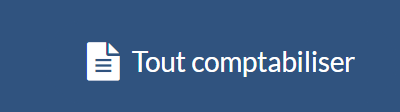
Cette opération génère les écritures pour tous les mouvements en attente. Le traitement se limite toutefois au nombre de lignes défini pour la vue. S’il y a plus de mouvements que de lignes, répétez simplement l’opération.
Il est possible de ne comptabiliser qu’une partie des mouvements en attente. Pour ce faire, cochez simplement les cases correspondant aux écritures souhaitées dans la colonne de gauche, puis cliquez sur le bouton Comptabiliser (qui s’affiche alors en clair) :
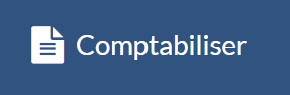
Les mouvements en question se retrouvent dans la section Mouvements traités – y compris les mouvements que vous avez choisi de Ne pas comptabiliser dans le dialogue d’édition.
Lorsque tous les mouvements ont été contrôlés et éventuellement édités, un clic sur le bouton Tout comptabiliser propose la génération des écritures pour le fichier Crésus Comptabilité :
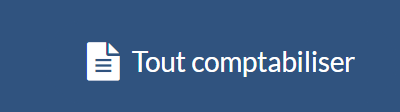
Cette opération génère les écritures pour tous les mouvements en attente. Le traitement se limite toutefois au nombre de lignes défini pour la vue. S’il y a plus de mouvements que de lignes, répétez simplement l’opération.
Il est possible de ne comptabiliser qu’une partie des mouvements en attente. Pour ce faire, cochez simplement les cases correspondant aux écritures souhaitées dans la colonne de gauche, puis cliquez sur le bouton Comptabiliser (qui s’affiche alors en clair) :
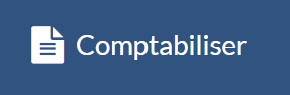
Les mouvements en question se retrouvent dans la section Mouvements traités – y compris les mouvements que vous avez choisi de Ne pas comptabiliser dans le dialogue d’édition.
7.2.7Comptabiliser les mouvements traités Les mouvements traités se trouvent automatiquement enregistrés dans un fichier d’échange, et son intégration vous sera proposée par un bandeau bleu dans votre fichier Crésus Comptabilité :

Cliquez sur Comptabiliser pour procéder à l’importation et à la comptabilisation de tous ces mouvements.
Les mouvements traités se trouvent automatiquement enregistrés dans un fichier d’échange, et son intégration vous sera proposée par un bandeau bleu dans votre fichier Crésus Comptabilité :
![]()
Cliquez sur Comptabiliser pour procéder à l’importation et à la comptabilisation de tous ces mouvements.
7.2.8Traiter à nouveau ou supprimer un mouvement comptabilisé Si un mouvement comptabilisé doit être traité à nouveau, sélectionnez-le dans la section Mouvements traités de votre fichier Banking et cliquez sur Remettre en attente.
Lors de la prochaine comptabilisation, le mouvement concerné sera automatiquement décomptabilisé puis recomptabilisé (avec les éventuelles modifications apportées).
Si vous souhaitez supprimer ce mouvement de votre fichier de comptabilité, alors supprimez-le (mode complet > Supprimer) après l’avoir remis en attente. Il sera décomptabilisé lors de la prochaine comptabilisation.
Si un mouvement comptabilisé doit être traité à nouveau, sélectionnez-le dans la section Mouvements traités de votre fichier Banking et cliquez sur Remettre en attente.
Lors de la prochaine comptabilisation, le mouvement concerné sera automatiquement décomptabilisé puis recomptabilisé (avec les éventuelles modifications apportées).
Si vous souhaitez supprimer ce mouvement de votre fichier de comptabilité, alors supprimez-le (mode complet > Supprimer) après l’avoir remis en attente. Il sera décomptabilisé lors de la prochaine comptabilisation.
